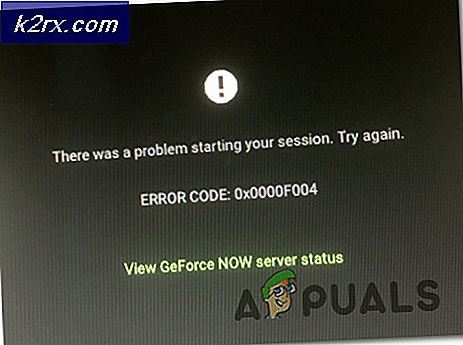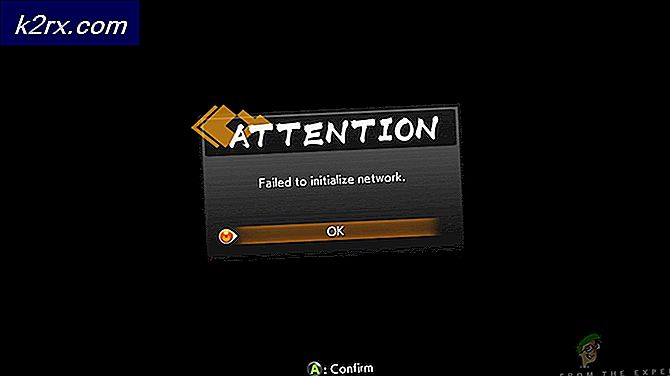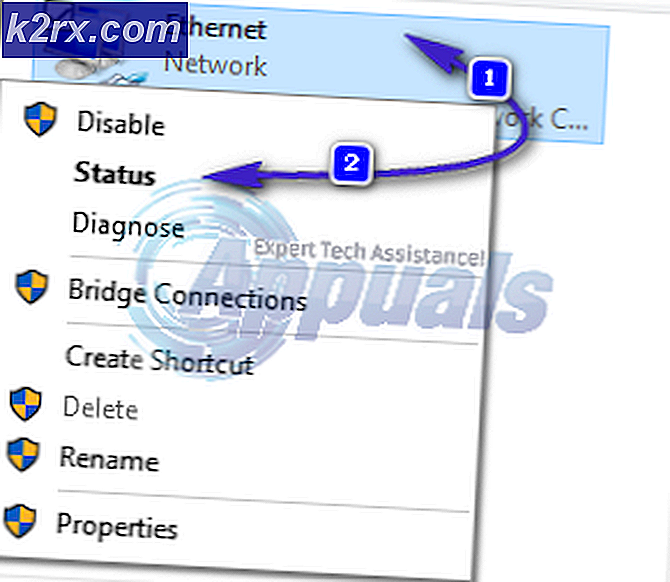Edge Insider Builds Få støtte for pålogging og synkronisering for arbeids- og skolekontoer
Microsoft har jobbet med mange spennende funksjoner for Chromium Edge i det siste. En av de mest etterspurte funksjonene inkluderte muligheten til å synkronisere innstillingene dine. I dag har Redmond-giganten kunngjort at den nyeste Microsoft Edge Insider Builds støtter pålogging og synkronisering for Azure Active Directory skole- og arbeidskontoer. Endringen lar deg synkronisere nettlesingsdataene og innstillingene dine på flere enheter.
Når du logger på med arbeids- eller skolekontoen din, vil alle innstillingene synkroniseres på tvers av enhetene som er logget med den kontoen. Microsoft bekreftet at nettleseren for øyeblikket synkroniserer passord, favoritter, skjemautfyllingsdata. Imidlertid planlegger teknologigiganten å utvide denne funksjonaliteten til andre attributter, inkludert åpne faner, installerte utvidelser og nettleserlogg.
Det beste ved denne endringen er at du manuelt kan aktivere eller deaktivere attributtene du vil synkronisere på tvers av enheter. Synkroniseringsevnen er implementert for å gi en sømløs opplevelse til Microsoft Edge-brukere.
Enkel pålogging på tvers av arbeids- eller skolesider
Den nylige Microsoft Edge Insider Build gir også Web Single Sign-On. Fra og med i dag får du ingen påloggingsmeldinger på nettsteder som støtter denne funksjonaliteten. Microsoft har eliminert behovet for å logge på igjen og igjen på tvers av forskjellige tjenester og nettsteder. Microsofts Program Manager for Microsoft Edge, forklarte Avi Vaid i et blogginnlegg.
Logg på med jobben / skolekontoen din på Microsoft Edge?
De som kjører Beta-, Dev- og Canary-kanaler kan besøke siden for synkroniseringsinnstillinger for å aktivere funksjonen. Følg trinnene nedenfor for å logge på med organisasjonskontoen din.
- Gå til høyre side av adressefeltet og klikk på profil ikon.
- Klikk på Logg inn knappen, må de som allerede er logget på med en annen konto klikke på Legg til en profil alternativ.
Microsoft Edge-påloggingssynkronisering - Bruk legitimasjonen til jobben eller skolekontoen din for å logge på en ny profil.
- Følg instruksjonene på skjermen eller instruksjonene for å synkronisere aktivere synkronisering av dataene dine.
- Gå til Edge-innstillingene og velg attributtene du vil synkronisere.
Det er mulig at du får problemer under prosessen. Microsoft anbefaler sine brukere å besøke Feedback Hub for å rapportere sine problemer.